@sergeyzotoff +7 (960) 065-01-01 sergeyzotoff@gmail.com Sergey Zotoff
Настраиваем навигацию в Cinema 4D как в 3ds Max
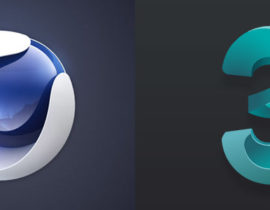
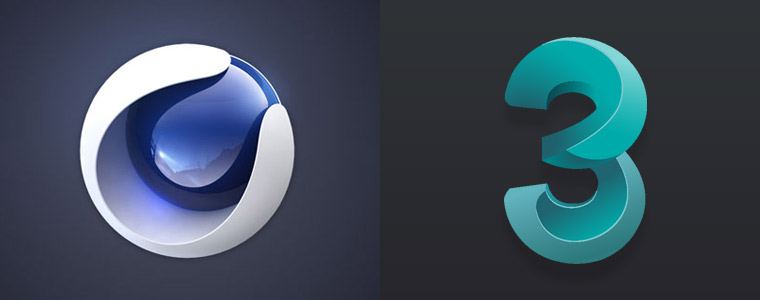
При изучении нового 3д софта меня очень сильно напрягает разница в способах навигации во вьюпорте.
Так сильно, что какое-то время я ищу способ настроить его на привычный мне, как в 3ds Max, потому что большую часть времени работаю пока в нем.
Сегодня небольшая заметка о том, как сделать навигацию в Cinema 4D такой, как в 3ds Max.
Только несколько основных действий, которые не помешают изучению (хоткеи в Синеме — это отдельная тема)
1. Move Camera
Открываем настройки Customize Commands — Shift+F12
В поисковой строке пишем «Move» и находим команду Move Camera.
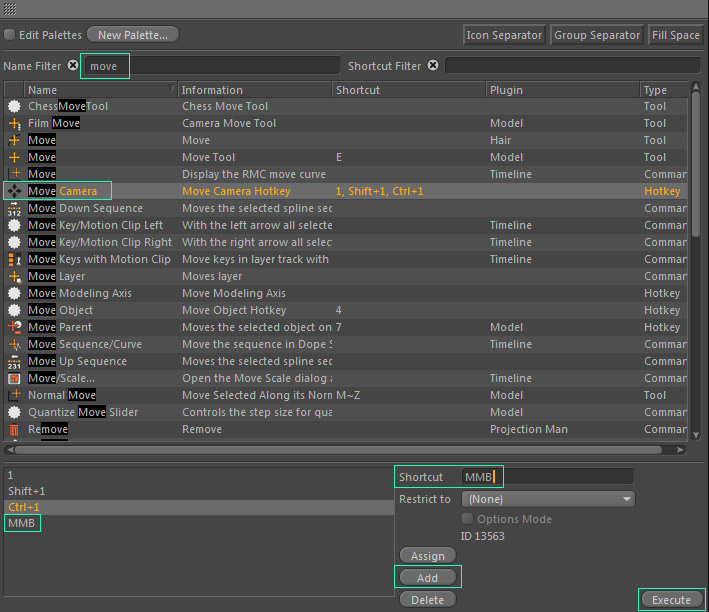
Выделяем её, ниже слева видим список хоткеев, которые назначены для данной команды, выделяем любой из них и в поле Shortcut кликаем средней кнопкой мыши (колесиком),
в списке появляется хоткей MMB (Midlle Mouse Button), далее нажимаем Add (Добавить хоткей) и Execute (Применить, выполнить).
Теперь по нажатию средней кнопки мыши и движению самой мыши осуществляется движение камеры во вьюпорте (Панорамирование).
2. Rotate Camera
Аналогично находим по слову «Rotate» команду Rotate Camera.
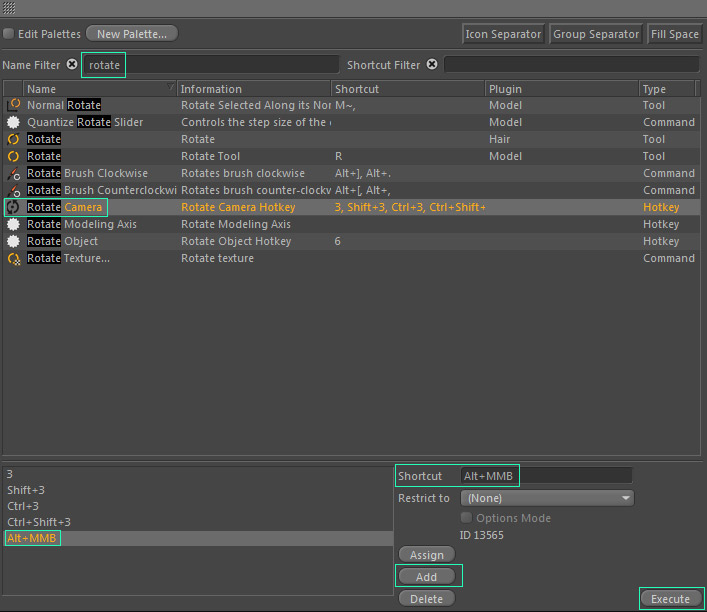
Добавляем хоткей Alt+MMB. Для этого зажимаем Alt и в поле Shortcut кликаем средней кнопкой мыши.
Теперь при нажатии Alt, средней кнопки мыши и движении мыши происходит вращение во вьюпорте.
Отпускаем Alt — Панорамирование. Удобно.
Крутим колесик — происходит зумирование.
И ещё одно назначение (переназначение) хоткея, которое мне очень помогает.
3. Toggle Active View
Это раскрытие активного окна проекции во весь экран.
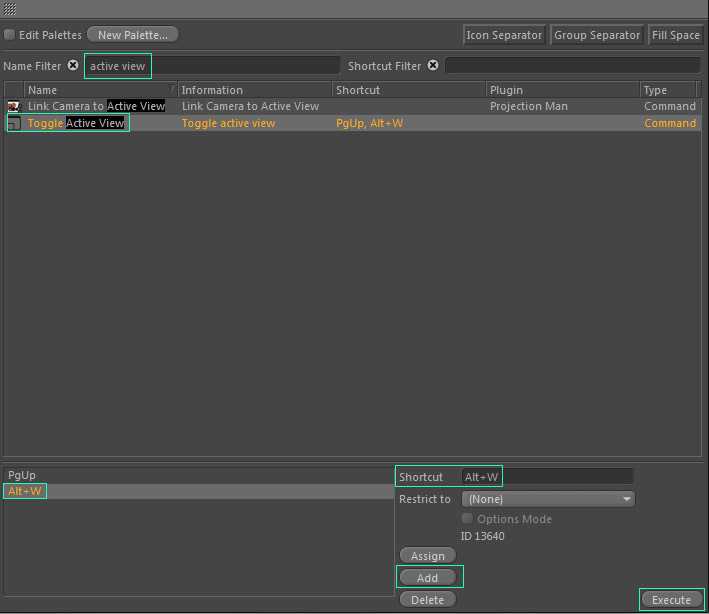
Назначаем Alt+W.
В Cinema 4D работает несколько иначе, чтобы раскрыть окно проекции его не нужно выделять, а достаточно навести в его зону курсор мыши и нажать хоткей.
Надеюсь, данные настройки окажутся полезными тем, кто только пересаживается на Cinema, мне это очень помогло адаптироваться.
По той же теме:
* - обязательные поля


Комментариев нет